أسم الدرس : كيفية عمل الكتابة المتحركة بواسطة Adobe Photoshop على الصوركل ملف ينتهي بمايسمى Format أو الـ Extension أو الامتداد
الصور تتميز بعدة أمتدادات وهي Bmp أو JPG JPEG أو GIF أو Tiff أو PNG ...الخ
على سبيل المثال PhotoName.GIF
ولعمل الصور المتحركة أو الكتابة المتحركة على الصور يجب ان يكون أمتداد ينتهي
بعد الانتهاء من العمل GIF
ويتميز هذا الامتداد بدمج مجموعة في الصور لتشكل صورة واحد متحركة كما في الشكل

أي أن الصورة ستشكل من مجموعة من الـ Frames إطارات أو الهياكل لتشكل نموذج واحد متحرك
لكي يتم عمل ذلك يجب أن تكون لديك أحد البرامج التي تدعم الصور المتحركة مثل
Adobe ImageReady الملحق مع الـ Adobe Photoshop
أو
Ulead GIF Animator
وأذا كنت تريد الكتابة المتحركة بالخطوط العربية يجب أن يكون لديك نسخة Adobe Photoshop
التي تدعم اللغة العربية وتسمى Adobe Photoshop 7 , CS ME
كيفية عمل ذلك عن طريق الـ Adobe ImageReady الملحق مع الـ Adobe Photoshop
أفتح أي صورة تريد الكتابة عليها ولتكن هذه الصورة أدناه

ثم أبدأ من الاعلى بالكتابة على سبيل المثال على أي كلمة تريد كتابتها بالعربي أو الانكليزي
كما في الصورة

هنا المهم ... يجب عمل Duplicate Layer للـ Text Layer بعد تظليله بالماوس
كما في الصورة بالضغط على يمين الماوس للـ Text Layer ثم أختار Duplicate Layer


ثم قم بتحريك الـ Text للمكان الذي ترغب به من أداة Move

وبعدها بنفس الطريقة Duplicate Layer للـ Text Layer الجديد أي ليس للـ Text Layer
القديم ... تصاعديا ... الى أن تنشأ عدة مكانات حسب لرغبتك للحركة
ستصبح لديك على سبيل المثال الصورة التالية

بعد الانتهاء سنعمل الصورة المتحركة بواسطة Adobe ImageReady
وذلك بالضغط من Adobe Photoshop على Edit in ImageReady من الادوات

سيتم فتح البرنامج ImageReady
من قائمة الاوامر للبرنامج أذهب الى Windows ثم تأكد من وضع أختيار Animation علامة صح

سينفتح لديك Animation

في الصورة الاولى أخفي جميع الـ Text Layers ماعدا الصورة من أزالة العين
قم بأنشاء Layer جديد من الـ Animation

ثم ضع العين في Text Layer الاول لكي يظهر لديك

وبعدها بنفس الطريقة أنشأ Layer جديد وأخفي العين الاولى للـ Text Layer الاول
وضع العين في الذي يليه مع مراعاة الصورة دائما موضوع العين فيها

وهكذا للبقية الى أخر Text Layer وحدد الزمن للحركة

وبعد الانتهاء أحفظ الصورة على شكل GIF



